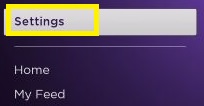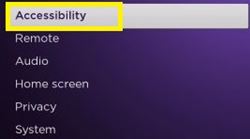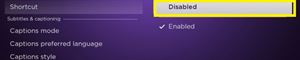Якщо у вас є Roku TCL TV або Roku Player, ви можете випадково ввімкнути аудіогід. Крім того, в деяких ситуаціях він вмикається за замовчуванням, як тільки ви підключаєте пристрій.

Хоча деяким подобається ця функція, більшість користувачів вважають за краще її вимкнути, поки вона не знадобиться знову. Але як вимкнути довідник? Просто – за допомогою спеціальних кнопок дистанційного керування або через меню «Налаштування». Застрибнемо відразу.
Вимкніть Audio Assistant за допомогою кнопок дистанційного керування
Усі програвачі Roku та смарт-телевізори TCL Roku мають спеціальний ярлик, який вмикає або вимикає аудіо-розповідь. Можливо, ви випадково ввімкнули його під час використання пульта дистанційного керування. Якщо ви зробили, вам не доведеться хвилюватися, оскільки ви можете так само легко вимкнути його.
Щоб ваш Roku перестав говорити, вам слід чотири рази швидко натиснути кнопку «*» (кнопка зірочки/опції) на пульті дистанційного керування. Вашому Roku може знадобитися деякий час, щоб відповісти на цю команду, тому не хвилюйтеся, якщо ви будете слухати розповідь ще кілька секунд.
Однак аудіо-розповідь іноді може бути корисним. Якщо він вам сподобався, ви завжди можете ввімкнути його знову, використовуючи той самий метод. Зачекайте кілька секунд і спробуйте керувати своїм Roku – він повинен почати говорити знову.
Вимкніть Audio Assistant в меню налаштувань
Якщо ваш Roku не відповідає на кнопку віддаленого швидкого доступу, ви завжди можете вибрати довший маршрут. Існує спосіб вимкнути аудіо-помічник з меню налаштувань Roku, але для цього потрібно ще кілька кроків.
Ось що вам слід зробити:
- Торкніться кнопки «Додому» на пульті Roku, щоб отримати доступ до головного екрана.
- Виберіть «Налаштування» зі списку зліва на екрані.
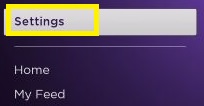
- Перейдіть до меню «Доступність» на наступному екрані.
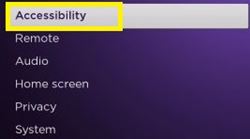
- Перейдіть до «Аудіогіда» під однойменним розділом. Воно повинно з'явитися праворуч.
- Виберіть «Вимкнути», щоб вимкнути цю опцію.

Аудіогід зупиниться, доки ви не вирішите знову ввімкнути його. Ви можете використовувати обидві кнопки пульта дистанційного керування або повторити ті самі кроки та ввімкнути його з меню налаштувань.
Як відключити ярлики кнопок дистанційного керування
Ви можете втомитися від випадкового вмикання та вимкнення аудіогіда за допомогою кнопок дистанційного керування. Крім того, якщо у вас є дитина, вона може несвідомо ввімкнути її під час гри з пультом. Тому, можливо, було б краще повністю вимкнути опцію ярлика.
Для цього вам слід знову перейти до меню «Доступність». Виконайте наступне:
- Перейдіть на «Головний» екран свого Roku, натиснувши кнопку «Додому» на пульті дистанційного керування.
- Перейдіть до «Налаштування» ліворуч.
- Перейдіть до «Доступність».
- Перейдіть до «Ярлик».
- Виберіть «Вимкнено».
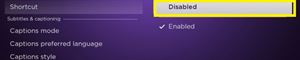
Коли ви вимкнули ярлик, ви можете спробувати ввімкнути аудіопомічник, чотири рази швидко натиснувши кнопку зірочки на пульті дистанційного керування. Якщо все пройшло добре, ваш Roku не повинен відповідати.
Якщо ви хочете знову ввімкнути опцію ярлика з якоїсь причини, ви завжди можете виконати ті самі дії та вибрати «Увімкнено» у розділі помічника.
Чи є інші параметри аудіо?
Ви можете налаштувати звукового помічника за допомогою двох інших опцій – швидкості мовлення та гучності. Просто перейдіть до меню «Доступність» (виконавши кроки 1-3 з попереднього розділу), і ви знайдете їх у розділі «Аудіогід».
У меню «Швидкість мовлення» ви можете вибрати один із чотирьох різних варіантів розмови: повільно, нормально, швидко та дуже швидко. Це визначить швидкість розмови вашого звукового помічника. Ті, хто хоче або вимагає цього, можуть віддати перевагу повільній розповіді.
Меню «Гучність» встановлює гучність підказки. Ви можете вибрати три різні рівні гучності – низький, середній і високий. Оскільки гучність налаштовується відповідно до стандартної гучності вашого телевізора, її слід налаштувати відповідним чином.
Тому, якщо вам не потрібна гучна гучність, ви повинні підтримувати її на розумному рівні. Наприклад, якщо і телевізор, і гід мають високу гучність, випадкове включення розповіді може змусити вас зіскочити з крісла.
Переваги аудіогіда
Хоча деяким може не знадобитися аудіогід, інші вважають це важливим. За допомогою правильних налаштувань це може зробити вашу навігацію по меню Roku набагато простішою та приємною. Наприклад, після того, як він прочитає певний пункт меню, натискання кнопки дистанційного керування активує його.
Тому, навіть якщо ви вирішите вимкнути аудіогід, корисно знати, як його знову ввімкнути. Можливо, це вам знадобиться колись у майбутньому.
Чи вважаєте ви функцію аудіогіду Roku корисною чи дратівливою? Ви б продовжили його? Чому? Залиште коментар у розділі коментарів нижче та повідомте нам про це.